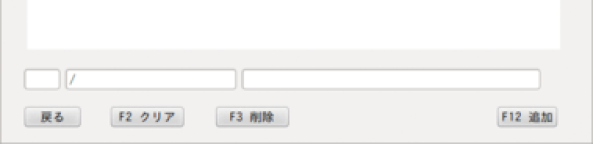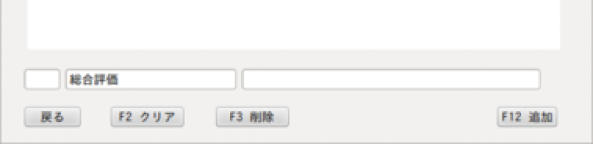1.3.4 病棟情報の登録
(1) 管理コードに「5001」を入力し「Enter」を押すか,コンボボックスより選択します。
(2) 「確定」(F12)を押します。
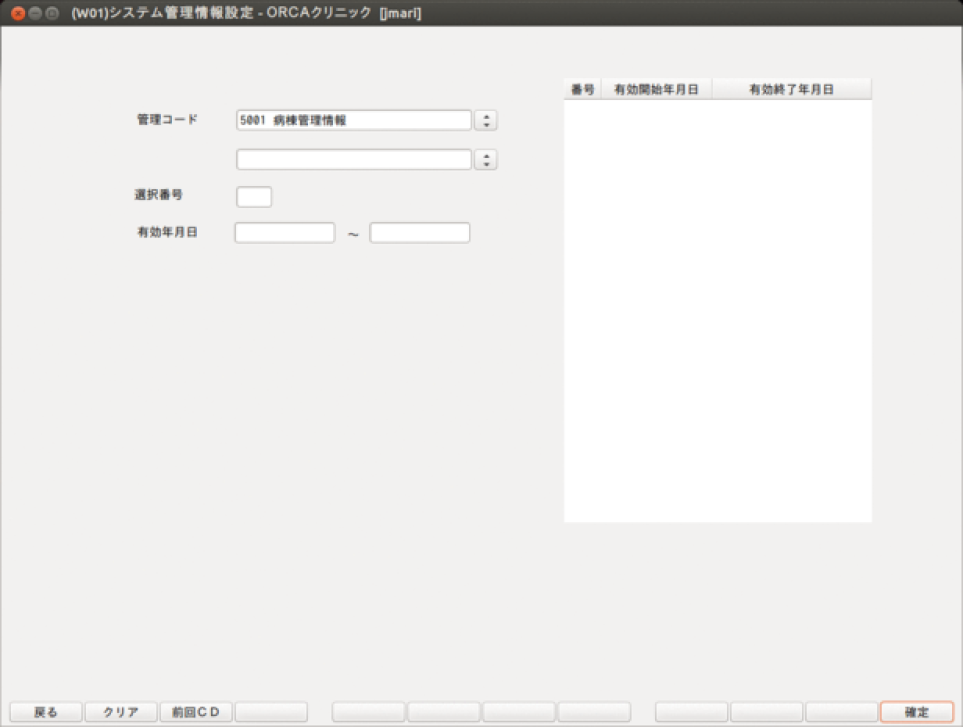
<病棟の登録・変更>
現在登録済みの病棟が画面のコラムリストに表示されます。
病棟の内容に変更がある場合は,病棟番号を入力するか,またはマウスで該当行をクリックします。
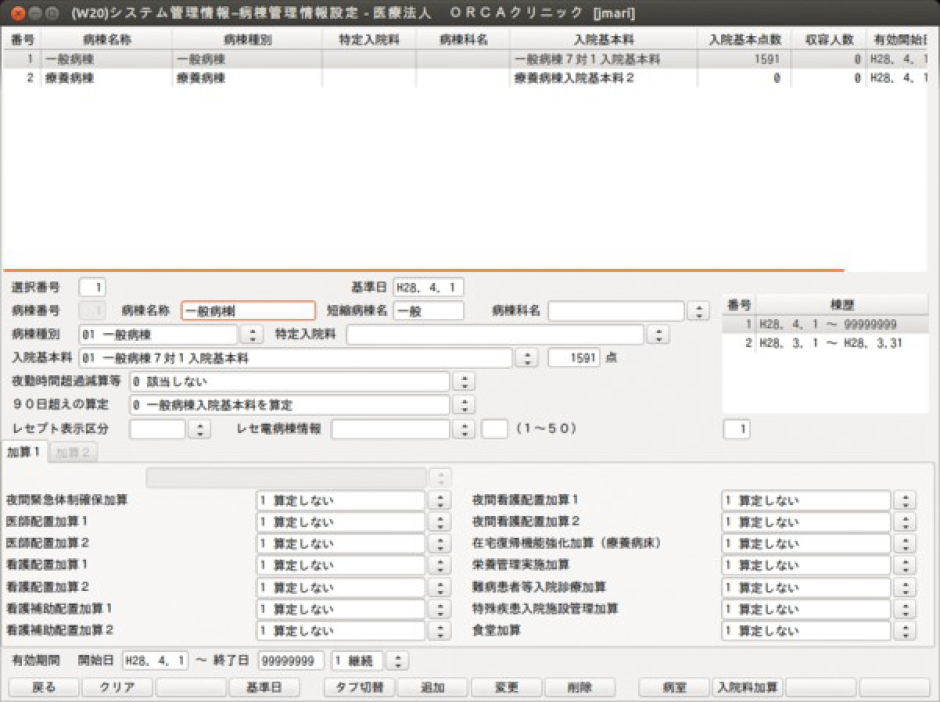
<項目の説明>
| 項目 | 説明 |
|---|---|
| 病棟番号 | 新規登録の場合は任意の病棟番号を入力し「Enter」を押します。 変更の場合は番号を入力,または該当行をクリックします。 |
| 基準日 | コラムリストの病棟設定の表示を基準日に有効なものに変更します。 |
| 病棟名称 | 病棟名称を入力します。全角 10 文字まで入力できます。 |
| 短縮病棟名称 | 短縮病棟名称を入力します。全角 5 文字まで入力できます。 |
| 特定入院料 | 病棟に特定入院料を設定する場合に選択入力します。 |
| 病棟科名 | 病棟に科を設定する場合に選択入力します。必須項目ではありません。 |
| 病棟種別 | 病棟種別を選択入力します。 |
| 入院基本料 | 算定する入院基本料を選択入力します。 |
| 夜勤時間超過減算等 | 夜勤時間超過減算,夜勤時間特別入院基本料,看護職員数等経過措置を行う場合に設定します。 |
| 90 日超えの算定 | 90 日を超える患者の算定する入院料を設定します。 |
| レセプト表示区分 | レセプトの「区分」欄に表示する病棟コード及び名称を選択入力します。 |
| 一般・療養相互加算 | 同一の病棟において有床診療所入院基本料と有床診療所療養病床入院基本料の両方を算定する場合は「1 相互算定する」を選択してください。 |
| 入院基本料加算 | 入院基本料加算の自動算定の設定を行います。 入院基本料加算を算定する場合,事前に「101 システム管理マスタ」-「1006施設基準情報」で施設基準の設定を行います。 |
| 開始日 | 有効期間の開始日を入力します。 |
| 終了日 | 有効期間の終了日を入力します。 |
| 継続 | 病棟の継続・廃止を選択入力します。 |
<ファンクションキーの説明>
| 項目 | ファンクションキー | 説明 |
|---|---|---|
| 戻る | F1 | 前の画面に戻ります。 |
| クリア | F2 | 設定された全項目をクリアします。 |
| 追加 | F6 | 病棟登録情報を追加します。 |
| 変更 | F7 | 病棟登録情報を変更します。 |
| 削除 | F8 | 病棟登録情報を削除します。 |
| 病室 | F9 | 病室登録画面に遷移します。 病室登録画面から遷移した場合は表示されません。 |
| 入院料加算 | F10 | 病棟管理情報設定画面で設定する入院料以外の入院料をユーザが登録し自動算定できます。 |
<病棟設定の有効期限を区切る場合>
(1) 有効期間の終了日を変更し,「変更」(F7)を押します。
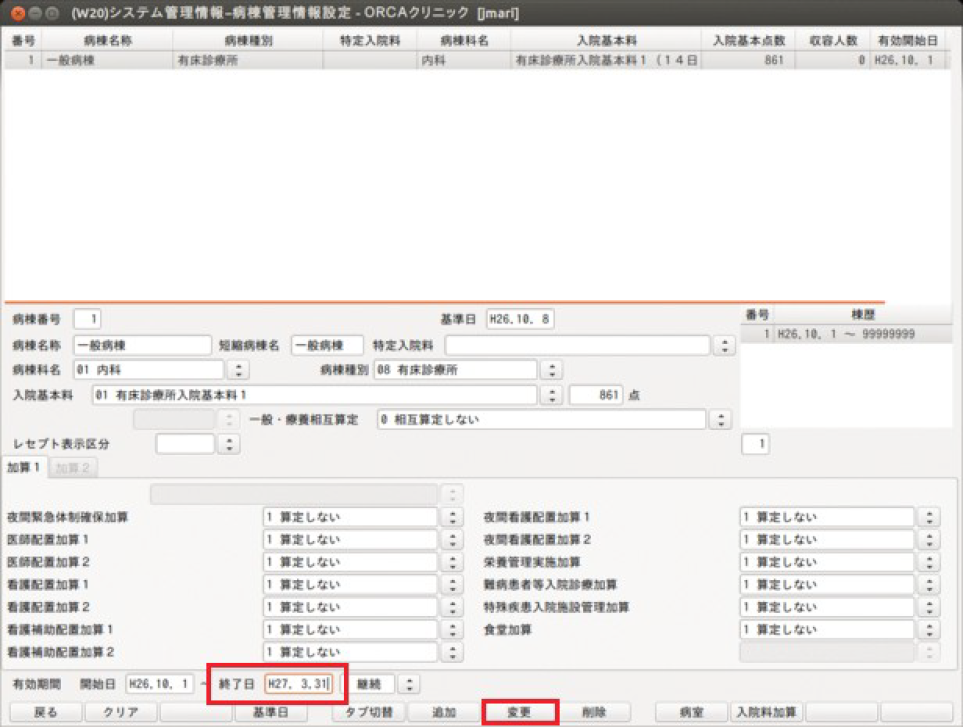
(2) コラムリストより先ほど有効期間を変更した病棟を選択し,内容の変更を行います。
有効期間の開始日と終了日は新規に追加する期間に変更します。
(3) 「追加」(F6)を押します。(2)で入力した設定が病棟履歴に追加されます。
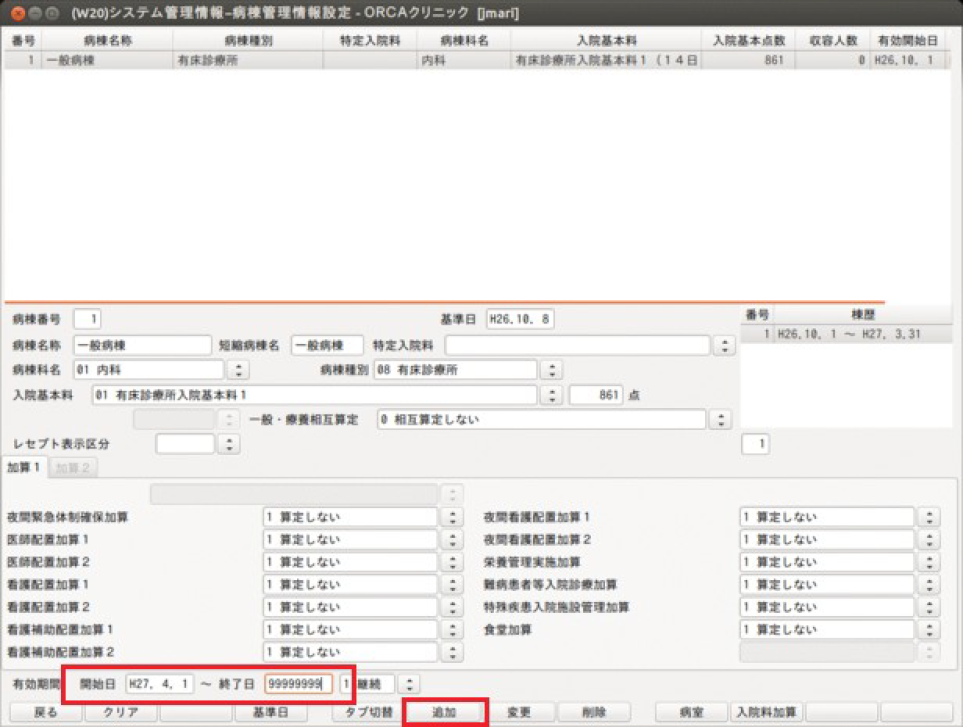
<削除について>
病棟・病室及び患者の入院情報は関連性を持っています。
病棟を削除するには,病室を削除する必要があり,病室を削除するには,病室に患者が入院していないことが条件になります。
入退院登録業務で患者の病室を変更します。次に病室を削除し,最後に病棟を削除します。
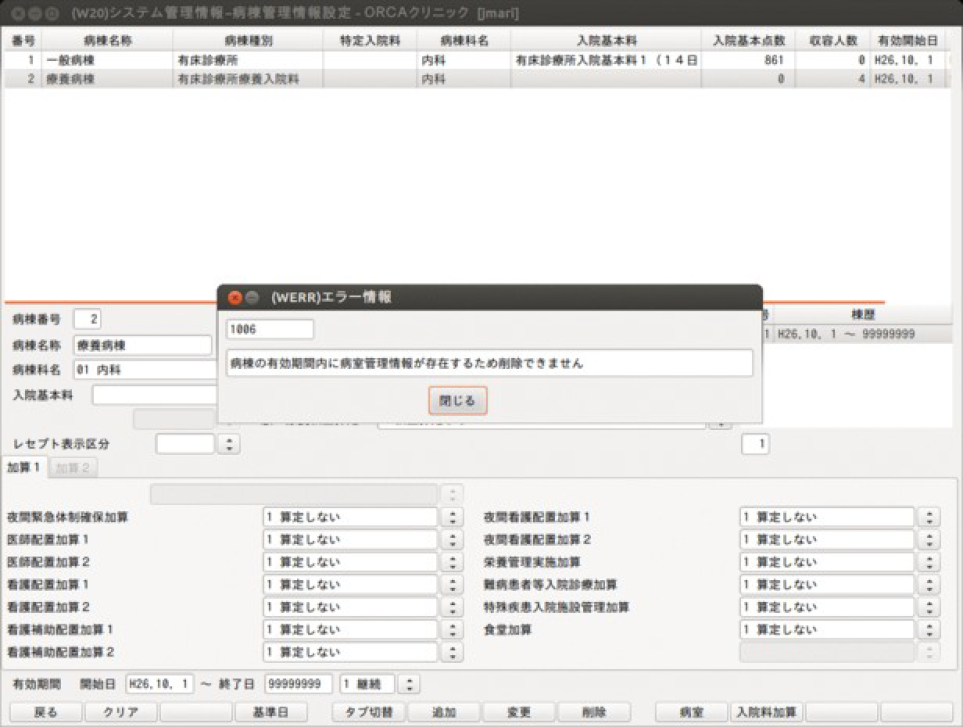
<入院料加算のユーザ設定>
入院登録時に自動発生する入院料加算を追加できます。
「入院料加算」(F10 キー)を押し,入院料加算設定画面を表示します。
診療行為コードを入力し,「追加」(F12 キー)を押します。
追加後,「戻る」(F1 キー)を押します。
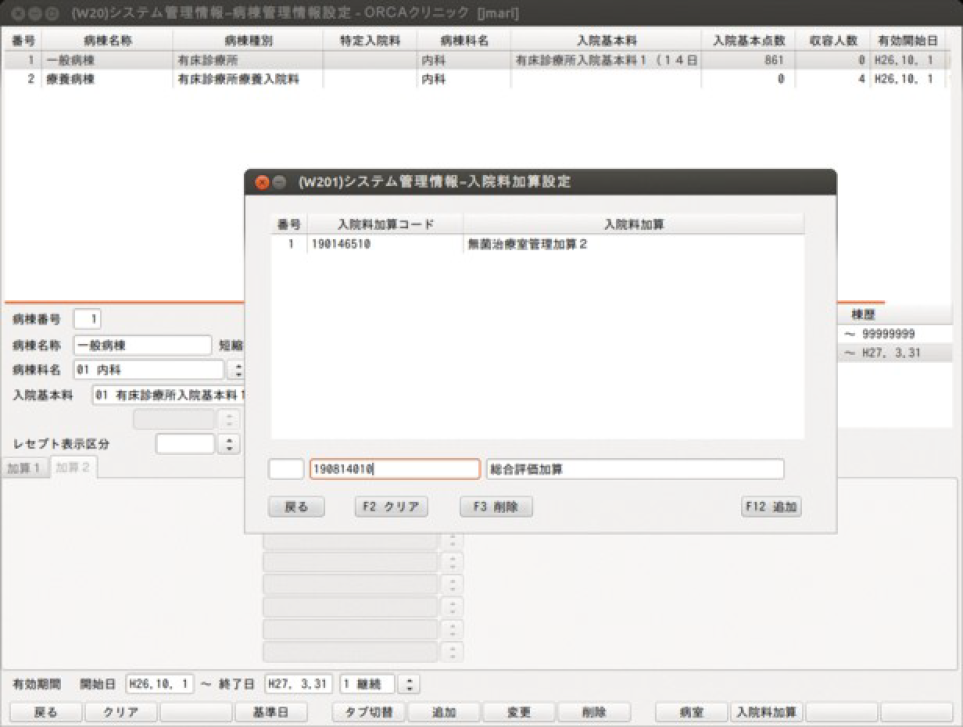
ヒント

診療行為コード入力欄で「/」(半角スラッシュ),または診療行為名を入力し,コード検索できます。